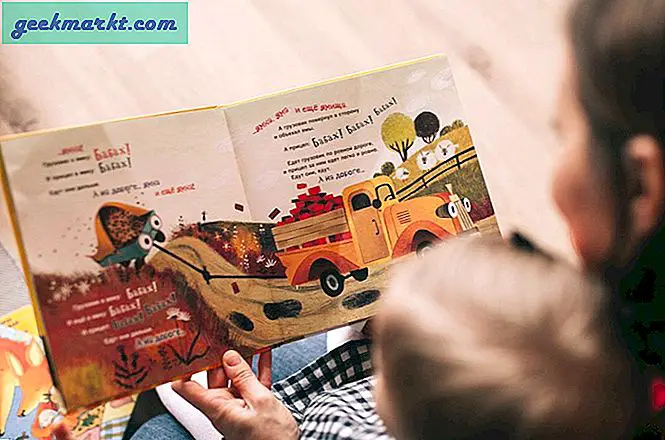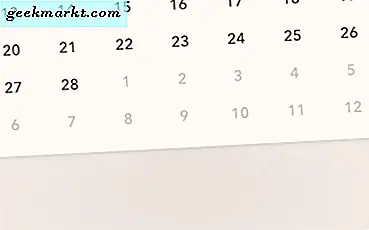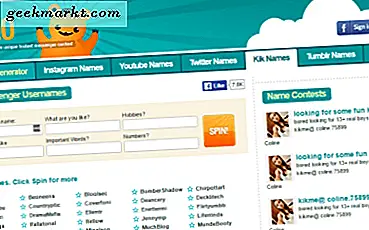Während Facebook es Ihnen ermöglicht, Videos in Ihrem Profil (online) zu speichern, ist es meiner Meinung nach besser, Facebook-Videos auf der Kamerarolle auf meinem iPhone zu speichern.
Hier ist mein Argument. Sobald das Video heruntergeladen wurde, kann ich es jederzeit und auf jedem Gerät offline ansehen. Auch wenn meine Internetverbindung langsam oder nicht vorhanden ist. Ein weiterer Grund ist, dass Social-Media-Sites von Natur aus launisch sind. Lassen Sie mich erklären. Ich habe den Aufstieg und Fall mehrerer Social-Media-Sites gesehen, die die Goliath ihrer Zeit waren. MySpace, Friendster und in jüngerer Zeit Google Plus.
Wenn Sie so etwas wie ich sind, möchten Sie Facebook-Videos auf der Kamerarolle Ihres iPhones speichern. Schauen wir uns einige mobile und Web-Apps an, die dies ermöglichen.
Lesen Sie auch: 8 Websites / Apps zum Herunterladen von Facebook-Videos auf Android
Speichern Sie Facebook-Videos in Camera Roll
1. Bildschirmaufnahme
Ihr iPhone verfügt über eine native Bildschirmaufzeichnungsfunktion, mit der Sie einen Teil von Facebook-Videos aufnehmen können. Dies ist nützlich, wenn Sie nur einen 2-minütigen Clip eines 5-minütigen Videos aufnehmen möchten.
Wischen Sie zunächst von oben rechts nach unten, um das Control Center aufzurufen. Dort finden Sie die Bildschirmaufzeichnungsoption (falls diese nicht vorhanden ist, müssen Sie sie möglicherweise über die Einstellungen zu Ihrem Startbildschirm hinzufügen). Gehen Sie als Nächstes zu dem Facebook-Video, das Sie aufnehmen möchten, öffnen Sie das Control Center und starten Sie die Aufnahme. Richten Sie das Video aus und passen Sie die Wiedergabezeit an, damit es aufgenommen werden kann. Öffnen Sie anschließend das Control Center erneut und klicken Sie auf Aufnahme beenden. Dadurch wird das Video (zusammen mit dem Original-Audio) in der Kamerarolle gespeichert.
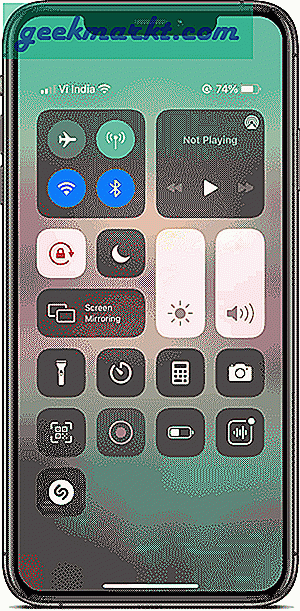
2. Siri-Verknüpfung
Siri-Verknüpfungen sind eine einfache Möglichkeit, Dinge zu erledigen, die ansonsten mühsam und zeitaufwändig sind. Sie können finde eine Abkürzung für fast alles im Internet oder erstellen Sie eine eigene. Um Facebook-Videos herunterzuladen, verwenden wir den Facebook Video Downloader. Installieren Sie ihn über diesen Link auf Ihrem iPhone.
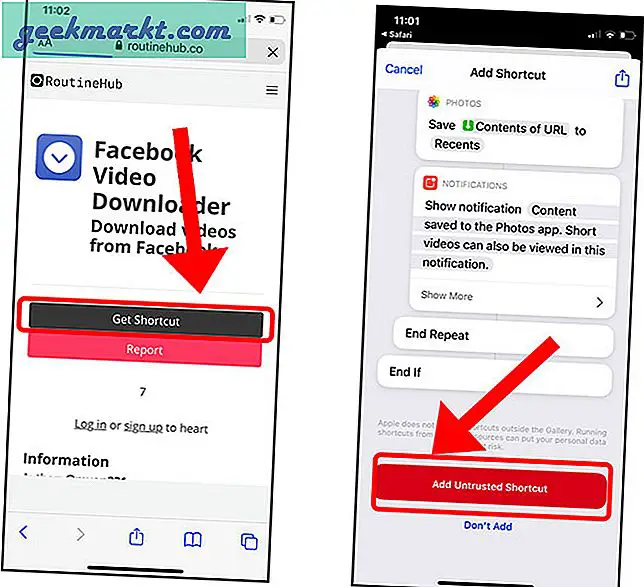
Bevor wir die Verknüpfung ausführen können, benötigen wir die Facebook-Video-URL, um das Video abzurufen. Facebook hat jedoch extreme Anstrengungen unternommen, um die Video-URL auszublenden. Hier ist eine schnelle Problemumgehung, um die URL zu finden. Öffnen Sie ein Video in der Facebook-App auf Ihrem iPhone, das Sie herunterladen möchten, und Tippen Sie auf die Schaltfläche Teilen am unteren Rand des Beitrags. Sie sehen das Freigabeblatt. Tippen Sie auf Link kopieren aus den Optionen.
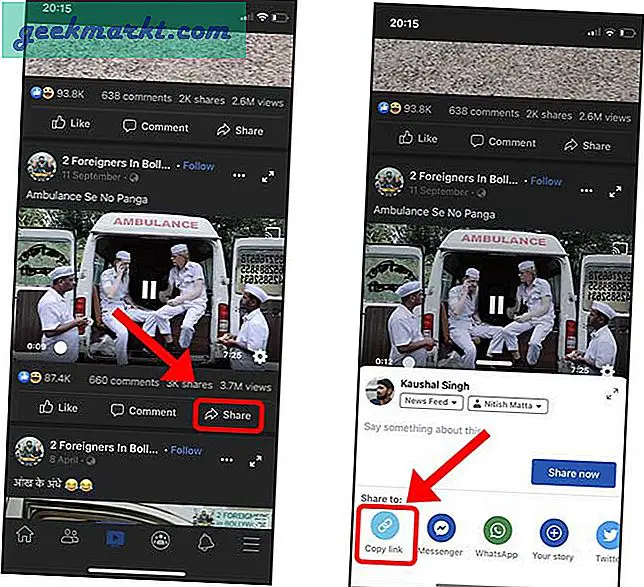
Öffnen Sie nun Safari oder einen anderen Webbrowser und Fügen Sie die Facebook-URL ein, die wir gerade kopiert haben. Es würde ungefähr so aussehen wie das Bild unten. Tippen Sie auf der Tastatur auf Los, um die Webseite zu laden.
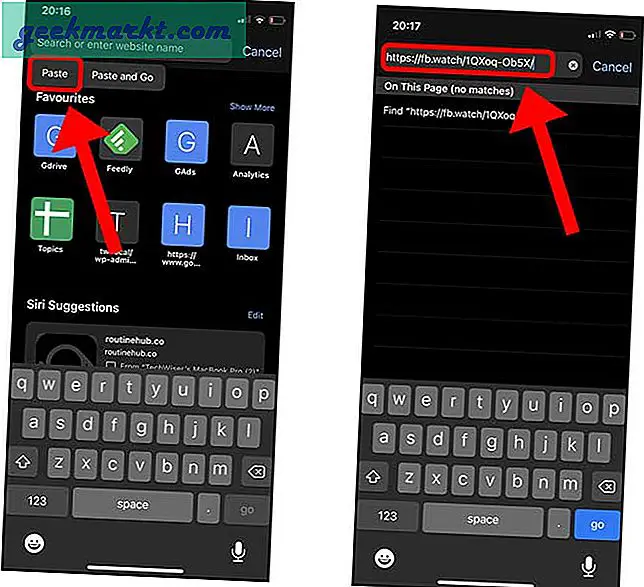
Wenn die Seite geladen wird, sehen Sie, dass die URL entfaltet wurde und die URL-Leiste die richtige URL enthält, die die Verknüpfung verstehen kann. Kopieren Sie diese URL in die Zwischenablage.
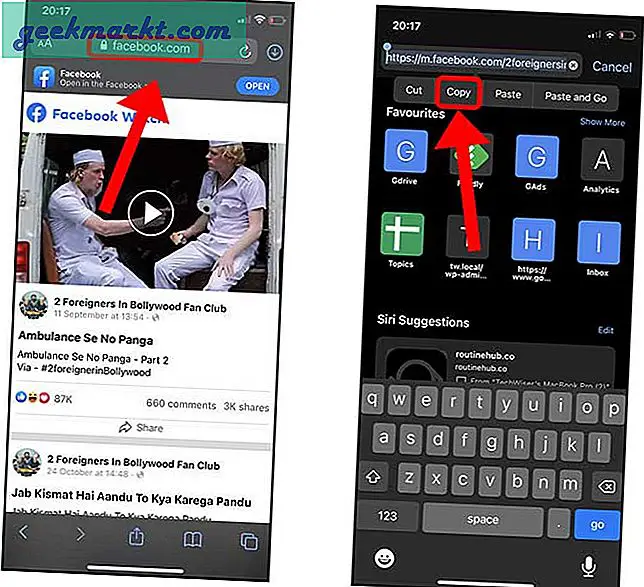
Nach dem Kopieren der Facebook-Video-URL Führen Sie einfach die Verknüpfung zum Facebook Video Downloader aus aus der Shortcuts-App.
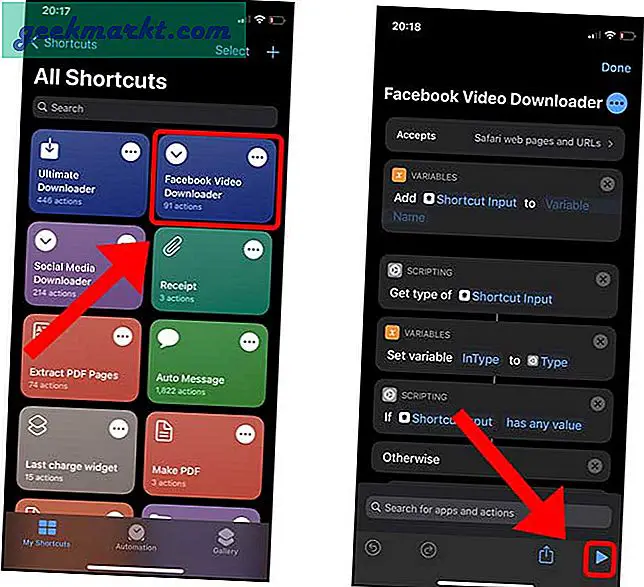
Die Verknüpfung würde einige Sekunden dauern, um das Video von der angegebenen URL abzurufen. Sobald das Video abgerufen wurde, würde die Verknüpfung Speichern Sie das Video automatisch auf der Kamerarolle Ihres iPhones. Sie können die Fotos-App öffnen und das Video dort finden.
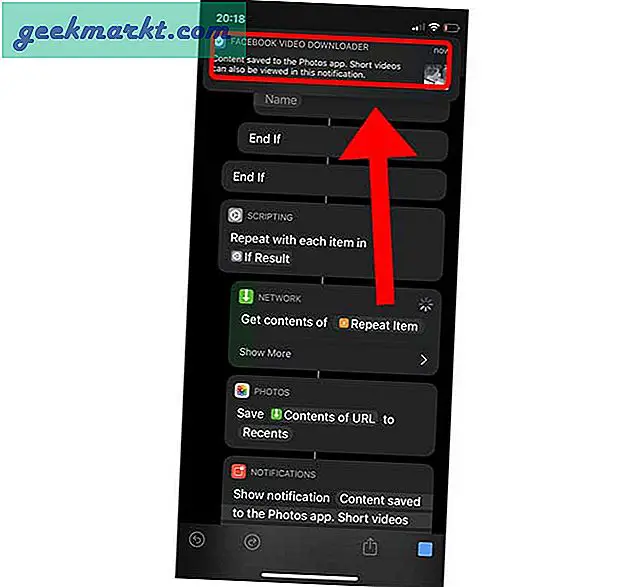
3. Safari
Die oben beschriebene Methode scheint übertrieben zu sein. Wenn Sie keine Siri-Verknüpfung installieren möchten, können Sie diese Methode verwenden, bei der Sie lediglich eine Webseite in Safari öffnen und die Videos direkt herunterladen müssen.
Suchen Sie zunächst das Video, das Sie von Facebook herunterladen möchten. Tippen Sie auf die Schaltfläche Teilen rechts unten auf dem Pfosten und Tippen Sie auf Link kopieren.
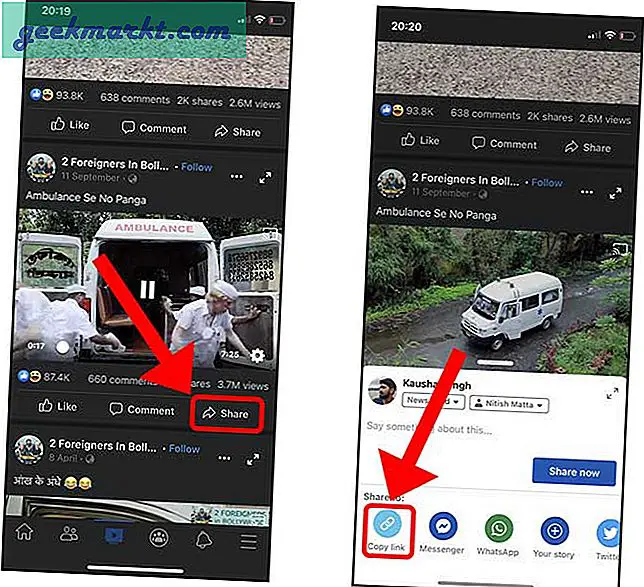
Sobald Sie den Link kopiert haben, öffnen Sie den Safari-Browser und gehen Sie zu https://fbdown.net. Fügen Sie nach dem Laden der Seite die Facebook-URL in das Eingabefeld ein.
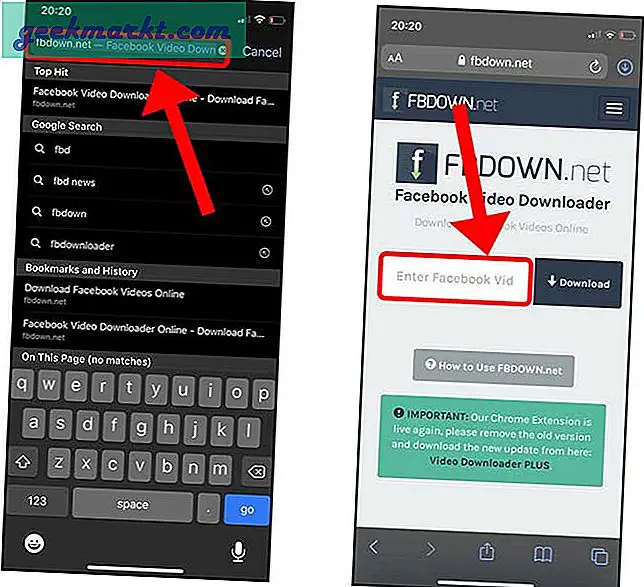
Danach, Tippen Sie einfach auf die Schaltfläche Herunterladen neben dem Eingabefeld, um das über diese URL abgerufene Video zu laden.
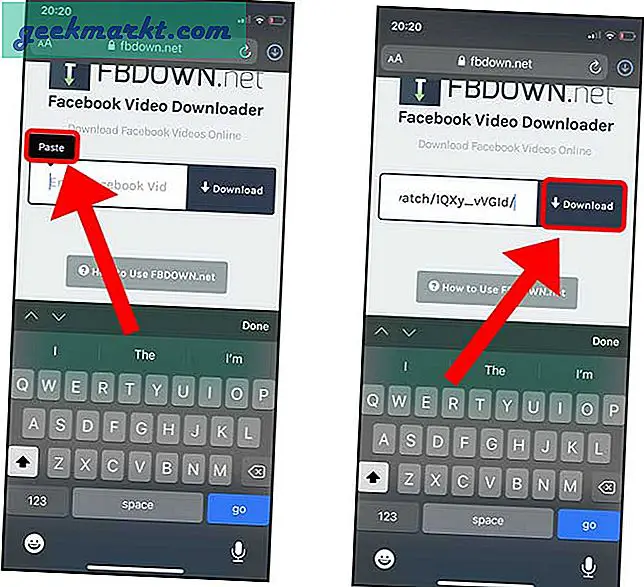
Sie sehen jetzt eine Vorschau des Videos und die verfügbare Qualität der Videos, die Sie herunterladen können. Einfach Halten Sie die Download-Taste gedrückt und Sie würden ein Peek-Menü bekommen, Tippen Sie auf "Verknüpfte Datei herunterladen", um den Download zu starten.
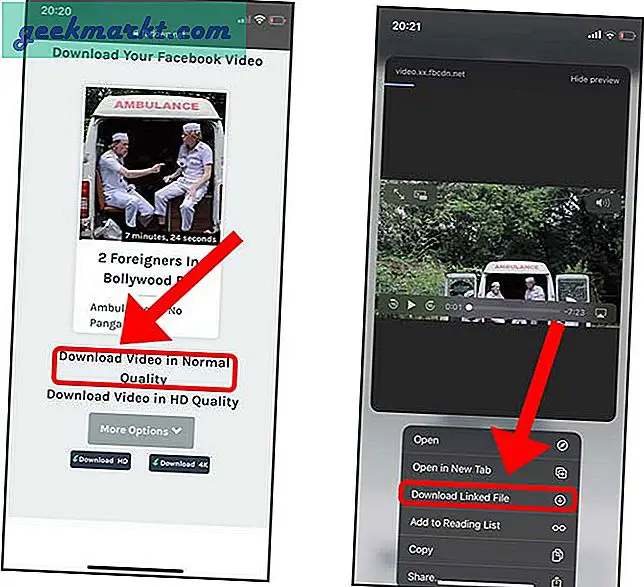
Das Video wird im Download-Manager heruntergeladen. Tippen Sie nach Abschluss des Downloads auf das Video und öffnen Sie das Menü "Teilen" von Tippen Sie auf die Schaltfläche unten links.
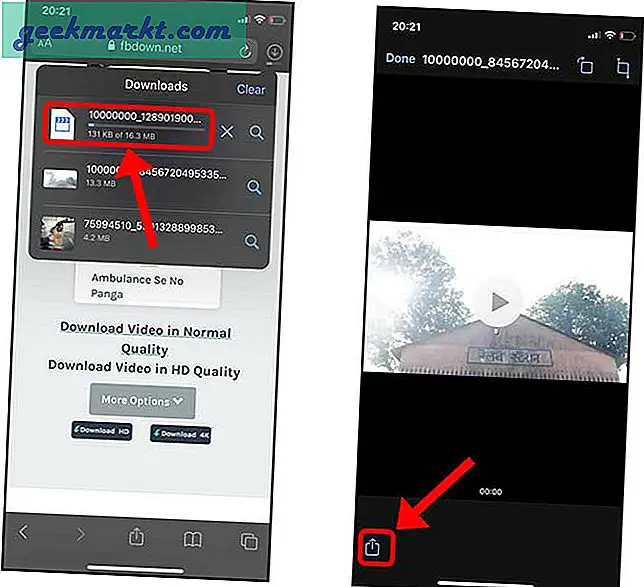
Tippen Sie auf Video speichern und du bist fertig. Das Video wurde auf der Kamerarolle gespeichert.
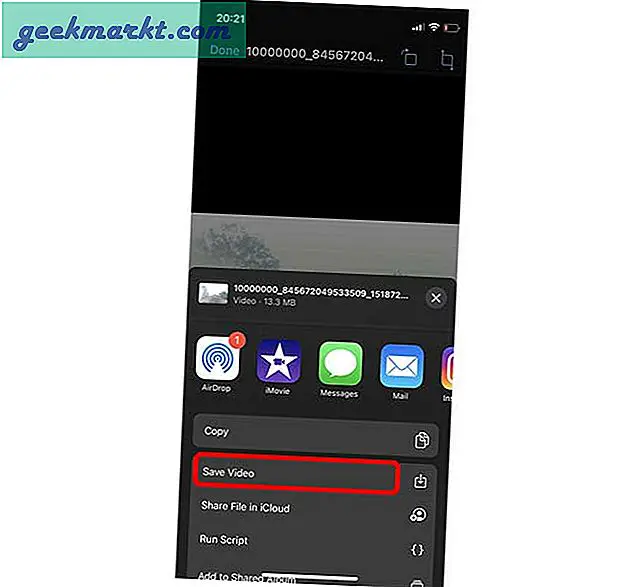
Lesen Sie auch: So schauen Sie sich Facebook-Videos mit Freunden an
4. Drittanbieter-App für ältere iPhones
Alle oben genannten Methoden funktionieren hervorragend auf iPhones mit iOS 13 und höher. Wenn Sie jedoch ein iPhone mit iOS 12 oder niedriger haben, können Sie keine Videos direkt von Safari herunterladen. Deshalb gibt es Friendly for Facebook. Es ist ein kompakter Browser, mit dem Sie mit nur einem Fingertipp auf Facebook surfen und Videos herunterladen können. Um ehrlich zu sein, ist dies die einfachste Methode auf dieser Liste.
Installieren Sie den Friendly Social Browser über diesen Link auf Ihrem iPhone. Sobald die App auf Ihr iPhone heruntergeladen wurde, Melden Sie sich bei Ihrem Facebook-Konto an innerhalb der App.
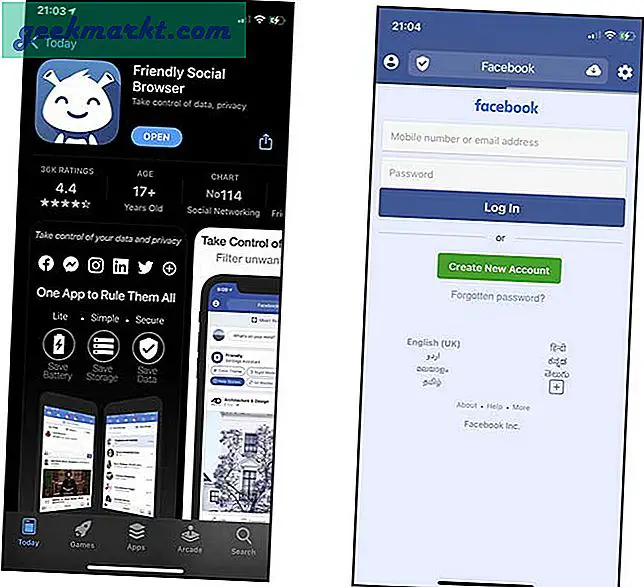
Öffnen Sie ein Video, das Sie herunterladen möchten, und tippen Sie unten im Beitrag neben der Schaltfläche "Teilen" auf die Schaltfläche "Herunterladen". Es würde ein Freigabemenü öffnen, Tippen Sie auf die Download-Schaltfläche neben dem Video.
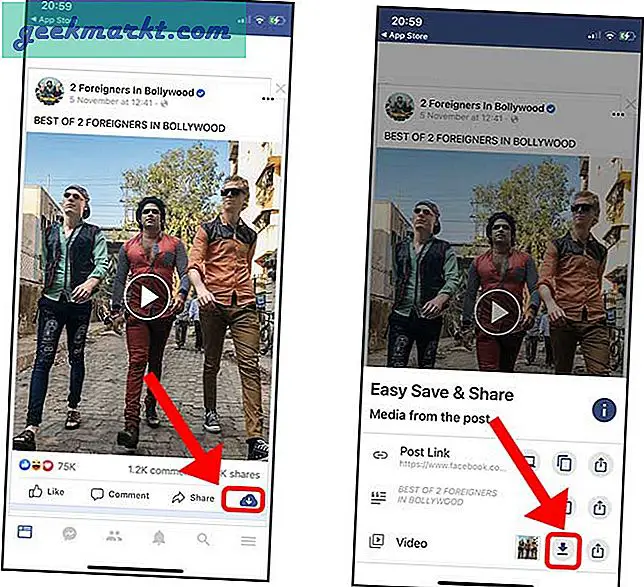
Sie werden aufgefordert, einen Ort auszuwählen. Tippen Sie auf In Fotos speichernund ermöglichen den Zugriff auf die Fotos-App. Das Video wurde erfolgreich in der Kamerarolle gespeichert.
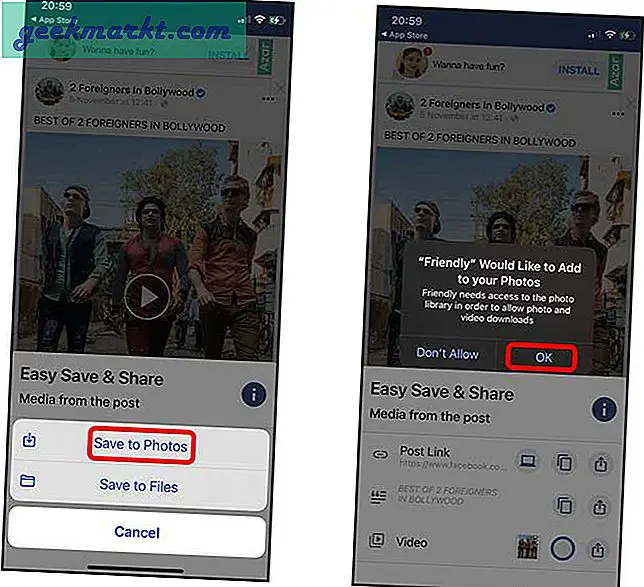
Speichern Sie Facebook-Videos in Camera Roll
Dies sind einige der besten Möglichkeiten, um Facebook-Videos auf Ihrem iPhone in der Kamerarolle zu speichern. Ich habe mehr Optionen geteilt, weil Sie jetzt die Wahl haben. Manchmal können einige Web-Apps ein bestimmtes Video nicht herunterladen, während eine andere Site es herunterladen kann. Was denkst du? Lass es mich in den Kommentaren unten wissen.
Lesen Sie auch:8 Websites / Apps zum Herunterladen von Facebook-Videos auf Android